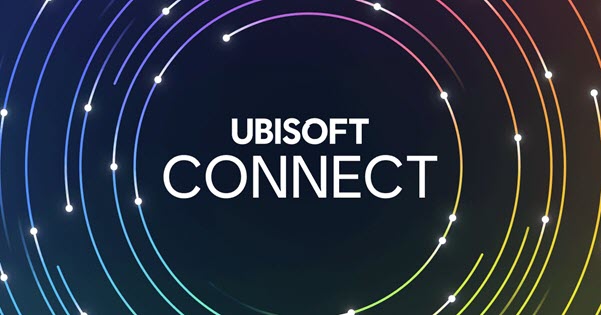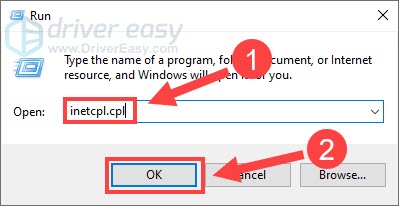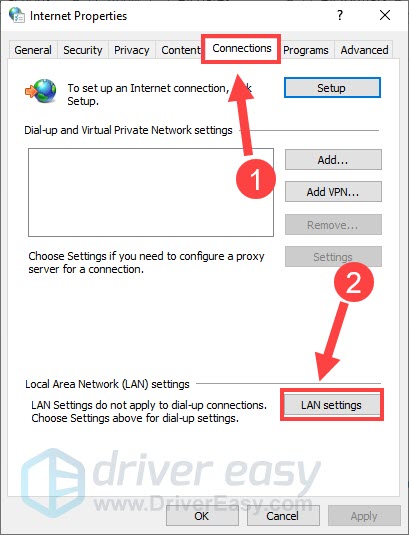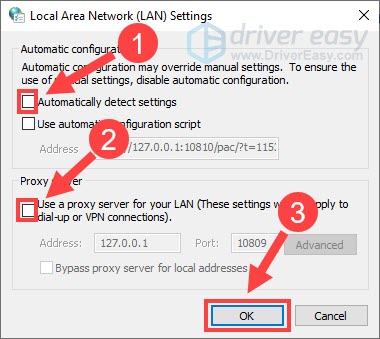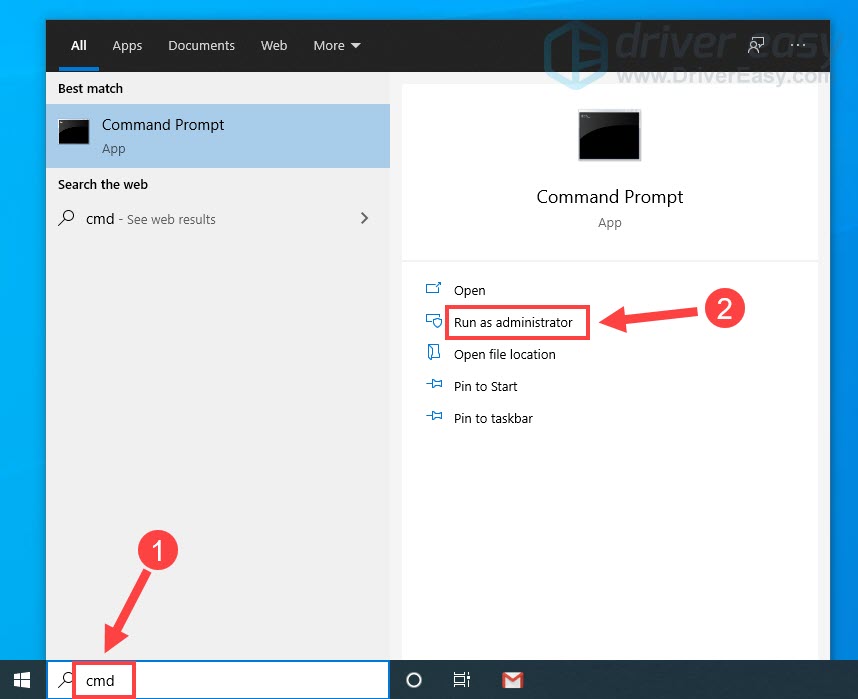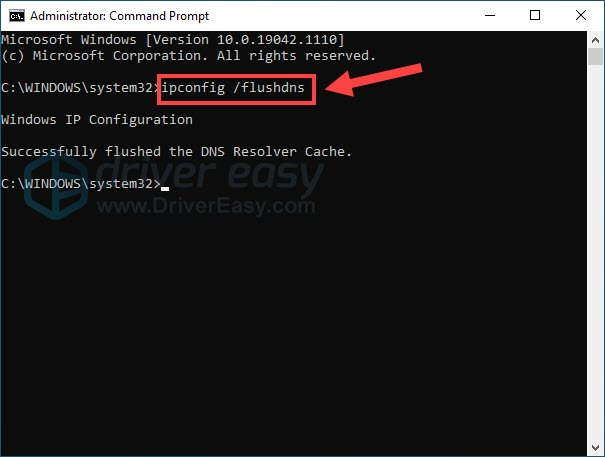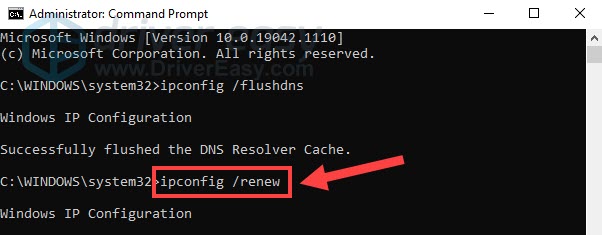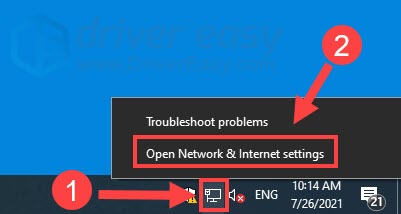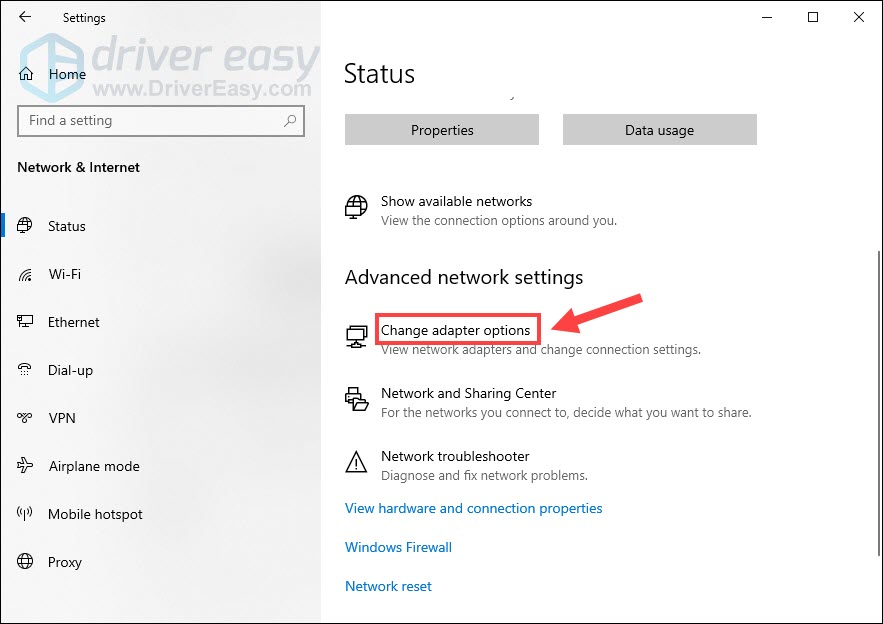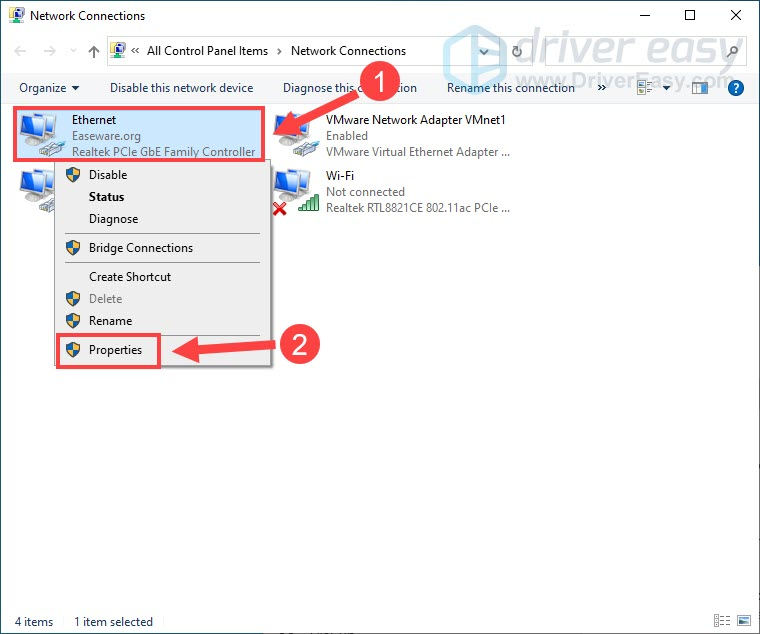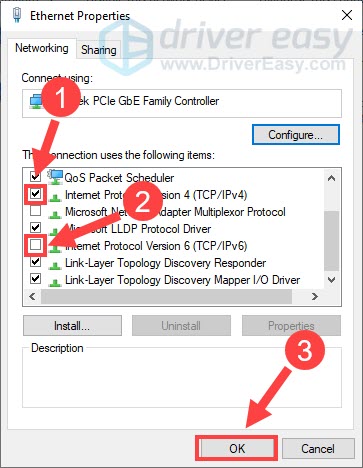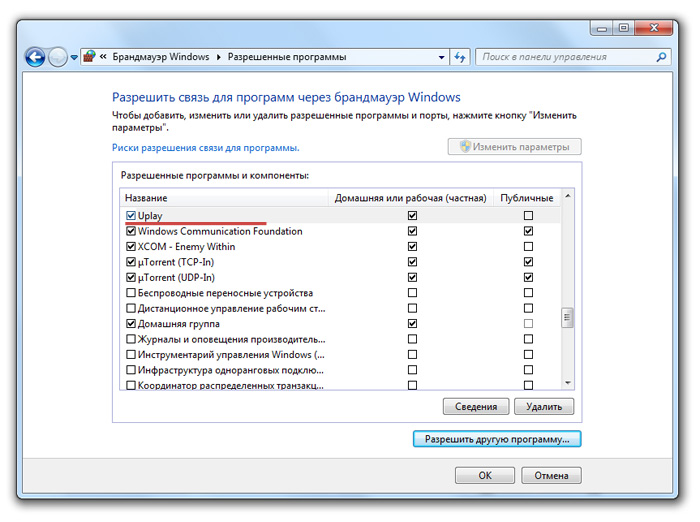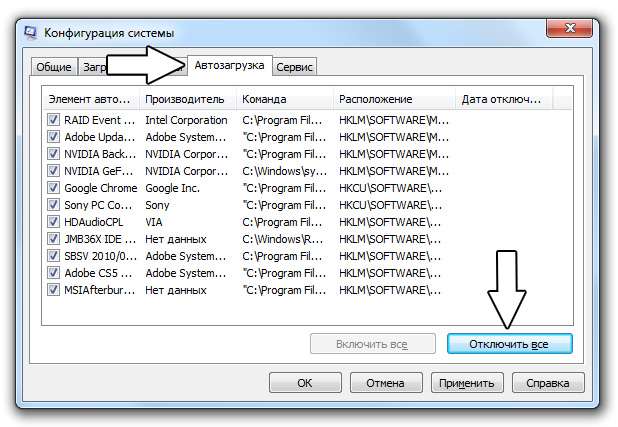Ubisoft коннект (Uplay) — это популярная платформа для распространения видеоигр, которая предоставляет игрокам безопасную экосистему, позволяющую наслаждаться играми и общаться с разными пользователями на таких устройствах, как ПК, смартфоны и консоли, такие как Xbox, PS4или PS5. Чтобы насладиться популярными играми Ubisoft, такими как Far Cry, Assassin’s Creed, Beyond Good & Evil, Rayman Legends и Том Клэнси Радуга Шесть Осадавам нужна учетная запись Ubisoft, и ваше устройство должно быть подключено к серверам Ubisoft.
Но иногда Ubisoft Connect не работает на вашем ПК и показывает проблемы с потерей соединения. В результате вы не можете играть или обновлять свои любимые игры. Некоторые игроки даже сообщали об ошибке с надписью «Служба Ubisoft недоступна» в Windows 11/10. Если вы застряли в такой же ситуации, не волнуйтесь! В этом сообщении блога мы поделимся некоторыми наиболее эффективные исправления для решения проблемы службы Ubisoft, которая в настоящее время недоступна. Но сначала нужно понять:
Почему мое соединение с Ubisoft не работает?
Одна из наиболее распространенных причин появления сообщения «Ubisoft Connect не работает» приведена ниже:
- Проблемы с медленным интернетом: Если у тебя есть плохое соединениеустаревшие сетевые драйверы или какие-либо ошибки с сетевыми адаптерами, есть большая вероятность, что вы можете столкнуться с проблемами потери соединения Ubisoft.
- Фоновые приложения и процессы, использующие пропускную способность: Если есть много фоновых процессов или приложений, использующих Интернет, Ubisoft Connect может не иметь надлежащей пропускной способности, необходимой для безупречной работы.
- Запуск старого приложения Ubisoft: Если вы используете устаревшую или несовместимую версию Ubisoft, это может вызвать сбои и ошибки при подключении к серверам.
- Настройки прокси: Иногда ваша Windows, использующая настройки прокси-сервера, также может вызывать проблему «Ubisoft Connect не работает» на вашем ПК/ноутбуке.
Что означает, что сервис Ubisoft в настоящее время недоступен?
Что ж, сообщение об ошибке означает, что Ubisoft Connect не может подключиться к серверам. Иногда служба иногда отключается для обслуживания и обновлений. Но какой бы ни была причина, при появлении этой ошибки вы не сможете играть в свою любимую игру и пользоваться многопользовательской поддержкой и общением.
Теперь, когда мы обсудили возможные причины, из-за которых Ubisoft не подключается к проблеме, пришло время изучить способы устранения неполадок на ПК с Windows 11/10.
Следуйте исправлениям, опубликованным в указанной последовательности, и узнайте, как решить проблему, когда вы сталкиваетесь с проблемами «потеря соединения с Ubisoft».
Совет по устранению неполадок 1 = перезагрузите компьютер и маршрутизатор
Прежде чем приступить к каким-либо расширенным методам исправления «Служба Ubisoft недоступна», мы советуем вам перезагрузить компьютер, чтобы устранить возможные ошибки во время запуска. Вам также следует рассмотреть возможность перезапуска маршрутизатора, чтобы повторно инициировать сетевое подключение.
Если вы считаете, что причиной появления проблемы «Потеря соединения с Ubisoft» является плохое сетевое соединение, попробуйте подключить свое устройство к другой сети. Попробуйте переключиться с Wi-Fi на соединение Ethernet и посмотрите, увеличится ли пропускная способность.
Возможно, вы захотите прочитать: Освободите оперативную память, чтобы насладиться лучшим игровым процессом с помощью инструмента оптимизации ПК
Совет по устранению неполадок 2 = проверьте настройки прокси-сервера
Часто настройки прокси-сервера могут вызывать проблемы с подключением к вашей платформе Ubisoft Connect. Следовательно, вы можете отключить прокси-сервер и проверить, сохраняется ли проблема. Все, что вам нужно сделать, это:
ШАГ 1: Откройте диалоговое окно «Выполнить» на своем компьютере. Горячие клавиши — Windows + R.
ШАГ 2: Тип inetcpl.cpl и нажмите кнопку Enter.
ШАГ 3: Перейдите к Вкладка “Подключения” и нажмите на Настройки локальной сети.
ШАГ 4: На этом этапе вам нужно снять флажок с опции – Автоматически определять настройки.
ШАГ 5: Снимите флажок рядом с Используйте прокси-сервер для вашей локальной сети и нажмите кнопку ОК!
Убедитесь, что вы также перезапустили приложение Ubisoft Connect, и все должно вернуться в норму!
Совет по устранению неполадок 3 — закройте ненужные фоновые приложения
Если у вас есть множество приложений, работающих в фоновом режиме, это может занять большую часть полосы пропускания и привести к тому, что Ubisoft connect не будет работать должным образом на ПК/ноутбуке. Итак, вот что вам нужно сделать, чтобы легко восстановить необходимую пропускную способность.
ШАГ 1: Запуск Диспетчер задач. Горячие клавиши — CTRL + SHIFT + ESC.
ШАГ 2: Перейдите к ненужным приложениям, работающим в фоновом режиме, которые вы хотите закрыть, и нажмите Завершить задачу кнопка.
Теперь вы можете снова запустить Ubisoft Connect, и он должен работать как прежде!
Совет по устранению неполадок 4 = обновить IP-адрес и очистить DNS
Обновление IP-адресов и очистка DNS — один из наиболее удобных способов решения различных проблем с отключением подключения к Интернету. Чтобы избавиться от всего сразу, вот что вам нужно сделать.
ШАГ 1: Найдите командную строку и выберите «Запуск от имени администратора».
ШАГ 2: Тип ipconfig/flushdns и нажмите кнопку Enter.
ШАГ 3: Наберитесь терпения и дождитесь завершения операции!
Теперь проверьте, не работает ли Ubisoft Connect. Если это так, перейдите к другому обходному пути!
Возможно, вы захотите прочитать: Как исправить заикание игры в Windows 10?
Совет по устранению неполадок 5. Используйте последнюю версию Ubisoft Connect
Как и любое другое приложение, Ubisoft также выпускает обновления для обеспечения безупречной работы. Следовательно, используйте последнюю версию платформы, которая содержит улучшения и исправления ошибок для устранения потенциальных проблем. Вы можете использовать панель управления для удаления устаревшей версии Ubisoft Connect. После этого просто перейдите к официальный сайт Ubisoft Connect и установите последнюю версию приложения.
Совет по устранению неполадок 6. Обновите устаревшие сетевые драйверы
В случае, если услуги Ubisoft недоступны, есть вероятность, что устаревшие драйверы устройств являются основным виновником, особенно драйвер сетевого адаптера в целом, особенно драйвер сетевого адаптера. Поэтому убедитесь, что вы устранили и эту возможность, и устраните проблему. Чтобы поддерживать системные драйверы в оптимальном состоянии, все, что вам нужно сделать, это: Либо воспользоваться помощью встроенного диспетчера устройств для обновления необходимых драйверов, либо использовать профессиональное программное обеспечение для обновления драйверов чтобы автоматизировать весь процесс и получить последние версии всех драйверов Windows за один раз.
Поскольку ручное обновление драйверов может быть проблемой, мы хотели бы пойти по второму пути. Для этого мы используем Расширенное обновление драйверов по Программное обеспечение Systweak. Программа распознает вашу систему, выполняет тщательное сканирование и находит наиболее совместимые и подходящие драйверы для вашего оборудования. Вы можете прочитать полный обзор программного обеспечения здесь и знать все его функции.
ШАГ 1. Установите Advanced Driver Updater на вашем ПК. Он совместим с последней версией ОС Windows 11.
ШАГ 2: Ударь Начать сканирование сейчас кнопка.
ШАГ 3: Позвольте Advanced Driver Updater сканировать систему вашего ПК и обнаружить все проблемные драйверы которые нуждаются в немедленных обновлениях.
ШАГ 4. Предварительный просмотр результатов сканирования и обновите драйвер сетевого адаптера.
Если вы используете пробную версию, нажмите кнопку «Обновить драйвер» рядом с драйвером отдельного устройства, для которого вы хотите установить последнюю версию. Пользователям зарегистрированной версии следует подумать о том, чтобы щелкнуть значок Обновить все кнопку, чтобы обновить все, чтобы установить на свой компьютер все последние версии драйверов за один раз.
Не забудьте перезагрузить компьютерную систему, чтобы изменения вступили в силу. Это должно исправить надоедливую ошибку недоступности службы Ubisoft прямо сейчас!
Совет по устранению неполадок 7 = Отключить IPv6
Многие пользователи сообщают, что использование протокола IPv6, несомненно, вызвало проблему отключения при работе с Ubisoft Connect. Чтобы убедиться, что это не относится к вам, убедитесь, что вы отключили IPv6 на своем ПК с Windows. Для этого:
ШАГ 1: На рабочем столе щелкните правой кнопкой мыши Сеть значок и нажмите на опцию Откройте настройки сети и Интернета.
ШАГ 2: В следующем окне найдите и нажмите кнопку Измените параметры адаптера.
ШАГ 3: Щелкните правой кнопкой мыши подключение к Интернету, которое вы используете в данный момент, и перейдите к его Характеристики.
ШАГ 4: В следующем всплывающем окне перейдите к Вкладка «Сеть» и снимите флажок Опция Интернет-протокола версии 6 (IPv6). Убедитесь, что опция Версия интернет-протокола (IPv4) проверено.
Нажмите кнопку OK, чтобы сохранить изменения и запустить Ubisoft Connect. Надеюсь, теперь вы не столкнетесь с проблемой потери соединения с Ubisoft!
Вывод: (ИСПРАВЛЕНО): проблема с сервисами Ubisoft недоступна на ПК с Windows 11/10
Мы надеемся, что это руководство было полезным, и вы смогли исправить Ubisoft Connect не работает выпуск к настоящему времени. Во время наших тестов и исследований на нескольких системах мы обнаружили, что все вышеупомянутые методы эффективны для устранения ошибки. Если ни один из обходных путей вам не поможет, в крайнем случае обратитесь за помощью к Ubisoft. Команда поддержки. Вы можете перейти на официальную страницу поддержки, найти свою ошибку и получить надежные решения.
Сообщите нам, какой метод помог вам исправить ошибку Uplay недоступен. Кроме того, не стесняйтесь оставлять любые вопросы или предложения, связанные со статьей! Вы также можете найти нас на Фейсбук, Твиттер, YouTube, Инстаграм, флипборд, а также Пинтерест.
РЕКОМЕНДУЕМЫЕ ЧТЕНИЯ:
It’s very annoying when Ubisoft Connect doesn’t work on your PC and you can’t play or update the games normally. Some players may receive a specific error message that says “A Ubisoft service is not available at the moment”. If you’re stuck in the same situation, don’t worry. In this post, we’ll show you the real-working solutions and guide you through the process step by step.
Try these fixes:
You don’t need to try them all. Just work your way down the list until you find the one that solves your Ubisoft connectivity issue.
- Check the proxy settings
- Flush DNS and renew your IP
- Disable IPv6
- Close unnecessary applications
- Update your device drivers
- Check for damaged system files
Fix 1 – Check the proxy settings
If there’s something wrong with your Windows proxy settings, Ubisoft connectivity problem is likely to occur. You could simply disable the proxy server to see if that helps:
- On your keyboard, press the Windows logo key and R at the same time to invoke the Run command. Then type inetcpl.cpl and click OK.
- Select the Connections tab and click LAN settings.
- Uncheck the box next to Automatically detect settings and Use a proxy server for your LAN. Then click OK.
Restart the Ubisoft Connect app to see if it goes back to normal. If not, move on to more fixes below.
Fix 2 – Flush DNS and renew your IP
Flushing DNS and renewing IP is a common but effective method to various kinds of Internet disconnectivity including the Ubisoft Connect not working problem. If you don’t know how to do this, follow the steps below.
- In the Windows search box, type cmd. Then click Run as administrator.
- Click Yes to continue.
- In the command prompt window, type ipconfig /flushdns and press Enter.
- Type ipconfig /renew and press Enter.
Once done, test the issue again. If Ubisoft Connect still fails to function, try the next method.
Fix 3 – Disable IPv6
Some players reported that using an IPv6 protocol would trigger disconnection of Ubisoft Connect. To see if that’s the case with you, try disabling IPv6 as follows:
- At the bottom right corner of your desktop, right-click the network icon and click Open Network & Internet settings.
- Click Change adapter options.
- Right-click the Internet connection you’re using and select Properties.
- Under the Networking tab, make sure Internet Protocol version 4 (IPv4) is checked and untick Internet Protocol version 6 (IPv6). Then click OK to apply the changes.
Check if the problem persists. If yes, there are two more fixes to try.
Fix 4 – Close unnecessary applications
Ubisoft Connect not working can be due to software conflicts caused by other applications you’re running in the background such as antivirus or even a VPN. So we suggest you close unnecessary programs while playing Ubisoft games and using the Ubisoft Connect app.
Don’t end any programs you’re unfamiliar with, as they may be critical for the functioning of your computer.
- Right-click any empty space on the taskbar and select Task Manager.
- Right-click the application you’d like to close and click End task.
Try launching Ubisoft Connect to see if this method does the trick. If not, continue to the last fix.
Fix 5 – Update your device drivers
If all the solutions above don’t work, chances are that your device drivers, the network adapter driver in particular, are faulty or outdated. To keep your computer in tip-top condition, you should always install all the latest device drivers.
There are mainly two ways for you to update your drivers:
Option 1: Manually – You can update your drivers manually by going to the manufacturer’s website for your device or computer, and searching for the most recent correct driver. Be sure to choose only drivers that are compatible with your Windows version.
Option 2: Automatically – If you don’t have the time, patience or computer skills to update your device drivers manually, you can, instead, do it automatically with Driver Easy.
Driver Easy will automatically recognize your system and find the correct drivers for your exact hardware, and your Windows version, and it will download and install them correctly:
- Download and install Driver Easy.
- Run Driver Easy and click the Scan Now button. Driver Easy will then scan your computer and detect any problem drivers.
- Click the Update button next to the flagged driver to automatically download the correct version of that driver, then you can manually install it (you can do this with the FREE version).
Or click Update All to automatically download and install the correct version of all the drivers that are missing or out of date on your system. (This requires the Pro version which comes with full support and a 30-day money back guarantee. You’ll be prompted to upgrade when you click Update All.)
Reboot your computer after the driver update completes and you should get Ubisoft Connect back to work.
Fix 6 – Check for damaged system files
Missing or corrupted system files can lead to various kinds of PC problems such as an app or program crashing or not working. To check if there are critical system issues that cause your Ubisoft Connect to malfunction, you can perform a quick and thorough scan.
Fortect is a powerful Windows repair solution with a range of functions. It can not only deals with common computer errors, but also detect security threats like viruses or malware, and improve your PC’s stability. It’s much like a fresh reinstallation of Windows but doesn’t harm your custom settings and data.
- Download and install Fortect.
- Open Fortect and click Yes to run a free scan of your PC.
- Fortect will scan your computer thoroughly. This may take a few minutes.
- Once done, you’ll see a detailed report of all the issues on your PC. To fix them automatically, click START REPAIR. This requires you to purchase the full version. But don’t worry. If Fortect doesn’t solve the issue, you can request a refund within 60 days.
Hopefully one of the fixes above helped you with the Ubisoft connect not working issue. If you have any questions or suggestions, please feel free to leave a comment below.
11
11 people found this helpful

Смог решить проблему по этому видео
Этот способ ед. который помог. До этого шаманил по таким же гайдам прокси
- пожаловаться
- скопировать ссылку
kalamin
Помогло
Спасибо!!
- пожаловаться
- скопировать ссылку
так, а вот это уже бред.
Спойлер
Соединенные Штаты? Я в России или где?
- пожаловаться
- скопировать ссылку
Всем салют!
У меня тоже несколько дней назад с сервисами юбисофт начались проблемы.
Изначально играл в АС Valhalla на Xbox SX и все было в порядке.
Но где то 22 апреля игра постоянно отключалась от сети,при попытке зайти в условный внутреигровой магазин вылетала какая то ошибка подключения к сети
В интернете ошибок с таким кодом я не нашел и решил залезть уже с ПК на сайт Юби и обратиться в тех. поддержку,НО… Сайт тупо не открывался 3 попытки подряд и на 4 загрузился,но дальше никуда не пустил. Просто бесконечная загрузка и все.
Я решил попробовать с телефона и все тоже самое))
Но вот в чем беда,после отключения на телефоне вай фая и попытке зайти на сайт с мобильной сети все заработало.
То есть проблема только в моем домашнем интернете
На этот счет ничего нигде не нашел
Знает кто,как с такой бедой бороться и у одного ли меня такие странности??
- пожаловаться
- скопировать ссылку
Revizz
Revizz написал:
…решил залезть уже с ПК на сайт Юби и обратиться в тех. поддержку,НО… Сайт тупо не открывался…
Страница ТП на русском работает?
Спойлер
https://support.ubisoft.com/ru-ru

- пожаловаться
- скопировать ссылку
SonyK_2
На любом языке она открывается только после 3-4 обновления страницы и дальше все равно никуда не пускает
Начинается бесконечная загрузка
- пожаловаться
- скопировать ссылку
UPD: У меня все вроде начало работать нормально после обновления Ubisoft connect, которое на днях вышло.
- пожаловаться
- скопировать ссылку
Позвольте возобновить тему) Август 2021, такая же проблема. Оператор: Нетбайнет, м.о.
- пожаловаться
- скопировать ссылку
kalamin
Выше видео и мой комент см
- пожаловаться
- скопировать ссылку
У кого потеря соединения — вырубите брандмауер винды. Мне помогло
- пожаловаться
- скопировать ссылку
sozedatell
sozedatell написал:
У кого потеря соединения — вырубите брандмауер винды…
Дело не в этом, иногда бывает такое. Последний раз пару дней назад видел…
Спойлер

…, через некоторое время заработало. Играю каждый день через их лаунчер, виндовский файерволл выключен совсем, пользуюсь сторонним.
- пожаловаться
- скопировать ссылку
Больше двух месяцев вылетала ошибка «Потеря соединения». Отключил брандмауэр и вошел в свой аккаунт в лаунчере.
- пожаловаться
- скопировать ссылку
итак, есть новости, хорошая и плохая
хорошая: у меня получилось заходить в Ubisoft Connect
плохая: Когда я запускаю For Honor, то Ubisoft Connect перестает видеть интернет.
Спойлер
- пожаловаться
- скопировать ссылку
Как мне ответили юбики, в теме что я кидал выше. Если работает с телефона, а с компа нет — тут 90% хурьма у провайдера, и юбики тут ничем помочь не могут.
У меня открыта заявка у них в саппорт и после всех экспериментов, я запросил данные которые я могу скинуть провайдерам на проверку. Жду, хотя хз что из этого выйдет.
Хотя по хорошему, если их задолбать жалобами, это тп юбиков должна скооперироваться с тп провайдеров и понять в чем дело (хотя в этом огромная проблема, что у нас в стране до черта провайдеров со своими заморочками)
Когда у меня была проблема в Варфрейме (игра работает, все сетевые штуки пашут, но я не мог скооперироваться с друзьями — выбивало с ошибкой) я с провайдером два дня бился и в итоге они просто пожали плечами сказав, а хз что тут можно сделать.
- пожаловаться
- скопировать ссылку
Волк-Наемник
А тут беда любой тех.поддержки в России.
Что провайдеры,что Ubi Russia класть хотели на какие то раздумия над проблемами.
Их «работа» отвечать рядовыми фразами и давать такие же рядовые подсказки по решению проблемы,которые по их мнению решат все,что угодно.
Зачем думать,если есть заранее прописанные инструкции на все случаи жизни?
Я тоже написал им в поддержку,но ответа пока нет.
Провайдерам звонил,они сказали,что никаких проблем на их стороне нет и с подключением все хорошо.
И да,все кроме сервисов Ubi работает стабильно.
При том иногда с того же ПК у меня нормально запускается юплэй
Но после перезагрузки ПК снова не загружаются игры и т.д.
Сайт их открывается через 3 попытки
В общем непонятно кто виноват и что делать
Понятно только то,что никто заморачиваться этим не будет особо
Или решиться само собой или все забьют и забудут
- пожаловаться
- скопировать ссылку
вот что я нашел на форуме steam по Rainbow Six Siege
Спойлер
- пожаловаться
- скопировать ссылку
Revizz написал:
Всем,кто сюда зайдет напишу выход из ситуации!!!
Подключил у провайдера услугу статический IP адрес.
Она платная (у меня 179р.), но за такие копейки решает и этот вопрос и у меня к тому же теперь вообще интернет стал работать даже быстрее.
это нифига не панацея. У меня статичный IP вот уже как пару лет. И все равно эта проблема с соединением у меня есть.
- пожаловаться
- скопировать ссылку
Волк-Наемник
Странно
Я вот уже 3 день как играю и все в порядке после подключения
Возможно это все строго индивидуальные проблемы зависящие от конкретных провайдеров
- пожаловаться
- скопировать ссылку
выключи лаунчер
C:\Users\nikidu\AppData\Local\Ubisoft Game Launcher
удали spool и user.dat
- пожаловаться
- скопировать ссылку
Мне удалось зайти в игру, но игра не видела интернета.
что нужно сделать чтобы войти и в игру?
1. нужно выключить лаунчер.
2. зайти в папку: Ubisoft Game Launcher («C:\Program Files (x86)\Ubisoft\Ubisoft Game Launcher»)
3. зайти вот в этот вот блокнот.
Спойлер
4. нужно удалить всё в блокноте.
5. потом зайти в
nikidu написал:
C:\Users\nikidu\AppData\Local\Ubisoft Game Launcher
6.
nikidu написал:
удали spool и user.dat
6. зайти в лаунчер.
7. зайти в игру.
24.04.2021 в 15:02: у меня уже не работает.
- пожаловаться
- скопировать ссылку
я так понял что дело в вот в этом
Blue_Nek0 написал:
так, а вот это уже бред.Соединенные Штаты? Я в России или где?
- пожаловаться
- скопировать ссылку
Blue_Nek0
Усё, ты, иноагент, приплыл, аккаунт привязан к региону как и игры.
- пожаловаться
- скопировать ссылку
Marsj
я просто уже боюсь, что эту ошибку навсегда исправить невозможно.
- пожаловаться
- скопировать ссылку
Marsj
хотя я очистил HOSTS-файлы, и игра начала работать, но он недолго работал (где-то 1 час или 2 хз)
- пожаловаться
- скопировать ссылку
Blue_Nek0
Учётная запись для какой страны была создана? Что за доверенное устройство из США? Через vpn пробовал?
- пожаловаться
- скопировать ссылку
Marsj
да, но Tunnelbear (vpn) перестает работать, когда я запускаю Ubisoft Connect.
У меня в Account management «Страна/регион» Это Russian Federation.
Marsj написал:
Что за доверенное устройство из США?
я и сам не знаю.
- пожаловаться
- скопировать ссылку
Всем,кто сюда зайдет напишу выход из ситуации!!!
Подключил у провайдера услугу статический IP адрес.
Она платная (у меня 179р.), но за такие копейки решает и этот вопрос и у меня к тому же теперь вообще интернет стал работать даже быстрее.
Не совсем разбираюсь в этой теме и не могу сказать,благодаря чему и что,но именно статический IP решил проблему с сервисами Ubisoft!
- пожаловаться
- скопировать ссылку
Revizz
Revizz написал:
Она платная (у меня 179р.)
ты забыл добавить, «Ежемесячная плата: 179 руб»
- пожаловаться
- скопировать ссылку
Blue_Nek0
Да,это ты прав
Торопился и не подумал,что это стоит указать)
Но тем не менее это рабочий способ исправить проблемы подобного характера с Ubi
- пожаловаться
- скопировать ссылку
Revizz
Revizz написал:
но именно статический IP решил проблему с сервисами Ubisoft!
только есть один вопрос, а надолго ли это?
- пожаловаться
- скопировать ссылку
и да, я попробовал vpn, и это сработало
(если что я использую Hotspot Shield)
(изменено в 25.04.2021 — 21:43 часа) но с пингом 40-150 просто ужасно играть
- пожаловаться
- скопировать ссылку
Та же самая проблема. Общаюсь с саппортом в твиттере, пока все их советы сводятся к проверке доступности портов :/
- пожаловаться
- скопировать ссылку
Коннект прямой? А то у меня на роутере тоже периодически сервисы юплей отваливаются и соответственно в Дивизии вылезает ошибка Браво04, причем это уже довольно давно. С прямым коннектом все нормально. Вывод: блочатся какие-то порты, в моем случае — роутером, в вашем случае — провайдером.
- пожаловаться
- скопировать ссылку
Играю в Дивижн 2, позавчера как раз выкидывало в меню ,типа инет пропал , заходил снова и играл пока опять не выкинет. Вчера полет нормальный
- пожаловаться
- скопировать ссылку
У меня такое когда запущены параллельно другие загрузки, а так на протяжении 2,5 месяцев ежедневного подключения проблем не было.
- пожаловаться
- скопировать ссылку
VETER15 написал:
широкополосное подключение
это есть не у всех.
- пожаловаться
- скопировать ссылку
VETER15 написал:
естественно плати, и будет тебе счастье — никаких танцев с бабуинами)
Спойлер
- пожаловаться
- скопировать ссылку
теперь Ubisoft Connect то работает то не работает, то я могу зайти в игру, то не могу, и я не знаю, что вообще происходит.
- пожаловаться
- скопировать ссылку
Blue_Nek0
возможно временные неполадки, и поддержка с первого раза не может решить вопрос, нужно движение постоянное в их сторону и тогда решиться может что-то. Специалисты каждый день разные, с разным подходом, мож толковый попадётся!
- пожаловаться
- скопировать ссылку
VETER15
VETER15 написал:
мож толковый попадётся!
Спойлер
- пожаловаться
- скопировать ссылку
Red_Number
Red_Number написал:
итак, поскольку НИКТО не говорит об этом, это означает, что я ЕДИНСТВЕННЫЙ, у кого есть такая проблема и я сам должен найти способ исправить эту ошибку. но я надеюсь, что кто-нибудь расскажет всем об этой проблеме, и, возможно, это поможет найти исправление этой ошибки.
Решение 1 — конфликт программного обеспечения Иногда, если брандмауэр Windows не обновлен, это может вызвать проблемы при открытии Uplay. Если после обновления брандмауэра проблема не устраняется, вам нужно будет отключить брандмауэр при запуске Uplay. Вот что вам нужно сделать, чтобы выключить брандмауэр Windows: Найдите значок брандмауэра Windows на панели задач в правом нижнем углу вашего компьютера и щелкните по нему. Нажмите на раздел « Брандмауэр и безопасность сети». Затем откройте в центре экрана пункт «Общедоступная сеть». Найдите опцию брандмауэра Windows и выключите его. На компьютерах пользователей могут быть установлены другие антивирусные программы. Эти программы также могут запретить вам вход на серверы Uplay. Поэтому рекомендуется правильно настроить эти приложения, чтобы Uplay мог работать без ограничений в локальной сети. Если вы используете программы виртуальных частных сетей (VPN) или общего доступа к Интернету (ICS), рекомендуется также отключить их. Эти приложения могут создавать помехи в вашей сети Ubisoft.
Попробуй такой вариант. Мне помогло
- пожаловаться
- скопировать ссылку
Flash_RU
Е**ть чел… реально сработало! Благодарю!
- пожаловаться
- скопировать ссылку
Blue_Nek0
Проблема как у тебя удалил помогло на час другой и все
- пожаловаться
- скопировать ссылку
Blue_Nek0
Скачай мой debug.Он там,в папке
- пожаловаться
- скопировать ссылку
Denis Kyokushin
я так понимаю что дело не в debug, а в «Страна/регион» в учетной записи Ubisoft.
- пожаловаться
- скопировать ссылку
Blue_Nek0
Лаунчеры тупят,когда проблема с Win.У тебя лицензия?
- пожаловаться
- скопировать ссылку
Denis Kyokushin
у меня лицензия и та же самая фигня.
Blue_Nek0
Не у тебя одного, такая проблема. Я с таким тоже столкнулся. И началось это 2 недели назад.
Сегодня я открыл заявку в саппорте и мы пробуем разное — пока безуспешно.
Еще вот моя тема у них на форуме — https://forums.ubisoft.com/showthread.php/2337576-Connection-Issues
И там тоже уже нашлись соотечественники с такой проблемой.
Единственное что немного помогло — подключить телефон как модем и получать инет через него, но не вайфайный, а 3g. Что уж слишком ректальный способ. Такое мнение что опять провайдеры что-то не то заблокировали.
- пожаловаться
- скопировать ссылку
Неделю назад начал в AC3 играть (играю каждый день), ни разу такого не было
- пожаловаться
- скопировать ссылку
BDmitriy
BDmitriy написал:
Неделю назад начал в AC3 играть (играю каждый день), ни разу такого не было
Потому что такое происходит не постоянно, а какое-то время, у меня последний раз не работало где-то полчаса. Если попасть в этот период — может быть как на скрине (в моём посте выше), либо что-то другое. Потом начинает работать нормально.
- пожаловаться
- скопировать ссылку
У меня решилась эта проблема простым отключения брандмауэром.
- пожаловаться
- скопировать ссылку
- пожаловаться
- скопировать ссылку
Ely Maze
Установи обновление клиента вручную. Пару дней назад так же выдавало типа нет интернета и автообновление клиента не проходило.
- пожаловаться
- скопировать ссылку
Marsj
устанавливал не помогло
- пожаловаться
- скопировать ссылку
Marsj
странно а теперь заработал хотя после переустановки так же показывало ошибку
- пожаловаться
- скопировать ссылку
Ely Maze
Ely Maze написал:
теперь заработал хотя после переустановки так же показывало ошибку
Временами бывает у них такое. Сегодня запустил игру, а там:
Спойлер

Открыл Ubisoft Connect, данных профиля нет. Пришлось перезапускать лаунчер, чтобы нормально определился.
- пожаловаться
- скопировать ссылку
Попробуй через vpn.
- пожаловаться
- скопировать ссылку
Blue_Nek0
У меня нормально всё работает:
- пожаловаться
- скопировать ссылку
Denis Kyokushin
что у тебя в debug.log? (если что, то он здесь: «С:\Program Files (x86)\Ubisoft\Ubisoft Game Launcher»)
- пожаловаться
- скопировать ссылку
Blue_Nek0
https://cloud.mail.ru/public/UDX5/ZuJBRo1g6
- пожаловаться
- скопировать ссылку
Blue_Nek0
Log также начинается с error, лаунчер работает.
ERROR:viz_main_impl.cc(201)] Exiting GPU process due to errors during initialization
ERROR:viz_main_impl.cc(201)] Exiting GPU process due to errors during initialization
ERROR:browser_gpu_channel_host_factory.cc(119)] Failed to launch GPU process.
ERROR:gpu_process_transport_factory.cc(1026)] Lost UI shared context.
- пожаловаться
- скопировать ссылку
Denis Kyokushin
какой у тебя «Страна/регион» в Account management?
- пожаловаться
- скопировать ссылку
Blue_Nek0
Переустанови только так исправишь
- пожаловаться
- скопировать ссылку
Tekeshi_Tetsuo
Я уже 3 раза переустановил и ничего не изменилось
- пожаловаться
- скопировать ссылку
Blue_Nek0
А до этого работало
- пожаловаться
- скопировать ссылку
Tekeshi_Tetsuo
да
- пожаловаться
- скопировать ссылку
Tekeshi_Tetsuo
до 20 апреля он работал
- пожаловаться
- скопировать ссылку
Blue_Nek0
У тебя что то там в debug.log пишет за ка кие то проблемы с видеокартой, может нужно обновить дайвера.
- пожаловаться
- скопировать ссылку
Ubisoft Connect представляет собой востребованный ресурс, который используется для распространения видеоигр. С его помощью игроки могут вступить в безопасную экосистему, которая дает возможность наслаждаться играми и общаться с различными пользователями на самых разных устройствах – персональных компьютерах, консолях, смартфонах. При этом многие люди в 2023 году сталкиваются с потерей соединения с Ubisoft Connect.
Содержание
- Как решить вопрос с сервером Ubisoft Connect в 2023 году
- Возможные причины сбоя
- Статус сервера
- Проверка соединения с интернетом
- Обновление Ubisoft Connect
- Обновление игры
- Обновление драйверов
- Отключение приложений в фоне
- Отключение VPN
- Отключение антивируса
- Связь со службой поддержки Ubisoft
Как решить вопрос с сервером Ubisoft Connect в 2023 году
Утрата соединения с сервером программы доставляет геймерам много неудобств. Это может стать причиной утраты игрового прогресса. К тому игрок не может получить какие-либо награды. К тому же утрата соединения может сказаться на возможности игры в многопользовательском режиме. Это может вызвать проблемы у людей, которые собирались играть со своими друзьями. Но при устранении сбоя в короткие сроки негативные последствия удастся свести к минимуму.
Потеря соединения с сервером Ubisoft Connect связана с самыми разными причинами. К ним относятся проблемы с сетью, сбои в функционировании самого сервера, обновления со стороны клиента, неправильные настройки безопасности ПК. Также к сбою приводит обычная перегрузка серверов при пиковой нагрузке. Установить причины нарушения бывает непросто. Однако существует ряд мер, которые помогут справиться с конкретными проблемами.
Если возникают сложности с подключением к серверу Ubisoft Connect, прежде всего, нужно оценить состояние своего соединения с интернетом. Если оно есть, рекомендуется попытаться перезагрузить клиентскую программу и снова запустить ее. Если проблема сохраняется, можно попытаться временно отключить антивирусную программу и проверить, не блокирует ли она соединение с сервером. Также важно удостовериться в том, что установлена последняя версия клиента, и настройки безопасности не ограничивают к нему доступ.
Возможные причины сбоя
Существует целый ряд факторов, которые приводят к появлению сбоев при подключении к сервису Ubisoft Connect. К ним относят следующее:
- Проблемы при подключении к интернету. Потеря соединения с сервером может быть связано с плохим соединением или ошибками при использовании сетевых адаптеров.
- Работа фоновых приложений и процессов. При использовании таких программ, которые требуют подключения к интернету, не обеспечивается достаточной пропускной способности для Ubisoft. Она важна для бесперебойной работы.
- Загрузка старого приложения. Если пользователь применяет устаревшую или несовместимую редакцию Ubisoft, могут появляться ошибки и сбои при подключении к серверам.
- Настройки прокси. В отдельных случаях операционная система Виндовс, которая использует настройки прокси-сервера, может приводить к проблемам при работе Ubisoft Connect на персональном компьютере или ноутбуке.
Если появляется сообщение, что программное обеспечение недоступно, это означает, что софт не может подключиться к серверу. В отдельных ситуациях иногда наблюдается отключение службы для обновлений и обслуживания. Однако вне зависимости от причины появления проблем пользователь не может играть в свою любимую игру и использовать функции многопользовательского режима и коммуникации. Чтобы справиться с проблемой, требуется принять соответствующие меры.
Статус сервера
При появлении проблем с подключением к Ubisoft, прежде всего, рекомендуется оценить статус серверов. Это позволить установить причины сбоя. Это может быть проблема с подключением к интернету или к серверам софта.
Для проверки статуса серверов рекомендуется использовать официальный портал компании. Для этого стоит перейти по ссылке https://status.ubisoft.com и удостовериться, что все серверы функционируют в нормальном режиме.
Если на странице сказано, что серверы работают в режиме обслуживания или присутствуют какие-либо проблемы, рекомендуется некоторое время подождать. После этого стоит снова повторить попытку подключения.
Если сложности связаны именно с серверами, на решение может уйти определенное время. При этом рекомендуется попытаться опять перезагрузить игровой софт или сам клиент Ubisoft Connect. Также можно подождать, пока работа серверов восстановится, или связаться со службой технической поддержки.
Итак, для устранения проблемы стоит выполнить следующие действия:
- Перезагрузить игровой софт или саму программу Ubisoft Connect. После чего рекомендуется попытаться снова подключиться.
- Подождать некоторое время. После чего проблема может быть решена автоматически.
- Связаться со службой технической поддержки Ubisoft. Возможно, сотрудники смогут оказать помощь в решении проблемы.
Проверка соединения с интернетом
Довольно часто причиной проблем становится нестабильное подключение к интернету. В такой ситуации требуется убедиться, что устройство имеет быстрое и стабильное соединение с сетью. Возможным вариантом решения проблемы может быть перезапуск модема или роутера. Также рекомендуется проверить настройки брандмауэра на своем ПК.
Обновление Ubisoft Connect
Программа Ubisoft время от времени выпускает обновления, которые обеспечивают безупречную работу. Как следствие, стоит воспользоваться последней версией платформы, которая включает улучшения и исправления ошибок. Благодаря этому удается устранить потенциальные проблемы. Чтобы удалить устаревший вариант Ubisoft Connect, рекомендуется применять панель управления. Затем стоит зайти на официальный портал программного обеспечения и поставить последнюю редакцию софта.
Обновление игры
Иногда проблемы с подключением появляются при запуске устаревшей версии конкретной игры. В таком случае для устранения сбоя достаточно просто установить обновление игрового софта. Это рекомендуется делать через официальные ресурсы. Иногда требуется предварительно удалить устаревший софт.
Обновление драйверов
Если не удается воспользоваться услугами Ubisoft, существует вероятность, что причиной проблем становятся устаревшие драйверы девайсов. Прежде всего, это касается драйвера сетевого адаптера. Потому важно убедиться, что эта проблема устранена.
Для поддержки драйверов в оптимальном состоянии требуется использовать встроенный диспетчер устройств. С его помощью удастся обновить нужные драйверы. Также допустимо прибегнуть к профессиональному программному обеспечению для обновления драйверов.
Это поможет добиться оптимизации всего процесса и получить последние версии всех драйверов операционной системы за 1 раз.
Так как ручное обновление драйверов может вызывать некоторые проблемы, лучше воспользоваться вторым способом. Для этого рекомендуется применять расширенное обновление драйверов при помощи программы Systweak. Этот софт распознает систему, проводит подробное сканирование и находит самые подходящие и совместимые драйверы в зависимости от типа оборудования.
Для обновления драйверов требуется выполнить следующее:
- Установить на свой компьютер Advanced Driver Updater. Он совместим с последней версией операционной системы Windows 11.
- Нажать на кнопку «Начать сканирование сейчас».
- Разрешить программе провести сканирование системы персонального компьютера и выявить все проблемные драйверы, которые требуют немедленного обновления.
- Ознакомиться с результатами сканирования и установить апдейт драйвера сетевого адаптера.
В случае использования пробной версии требуется нажать на пункт «Обновить драйвер». Он располагается возле драйвера конкретного девайса, для которого требуется установить новую версию. Пользователям зарегистрированного варианта софта стоит нажать на пункт «Обновить все». Это даст возможность установить апдейты для всех драйверов сразу. Чтобы изменения вступили в силу, требуется выполнить перезагрузку системы.
Отключение приложений в фоне
Если на компьютере установлено большое количество приложений, которые работают в фоне, это может занимать основную часть полосы пропускания и вызвать проблемы с адекватной работой программы на персональном компьютере. Для восстановления пропускной способности рекомендуется выполнить следующие действия:
- Загрузить Диспетчер задач. Для этого стоит нажать комбинацию клавиш «Ctrl + Shift + Esc».
- Найти лишние программы, которые работают в фоновом режиме. После чего требуется нажать на пункт «Завершить задачу».
- Опять загрузить Ubisoft Connect. После выполнения указанных действий софт должен функционировать, как раньше.
Отключение VPN
Иногда причиной проблем становится работа VPN. Чтобы программное обеспечение Ubisoft Connect корректно работало, стоит на время отключить клиент и оценить, помогло ли это.
Отключение антивируса
В отдельных случаях избавиться от проблем поможет временное отключение антивирусного софта. После чего нужно проверить, не блокирует ли он доступ к ресурсу.
Связь со службой поддержки Ubisoft
Если перечисленные обходные пути не помогают справиться с проблемой, рекомендуется обратиться в службу поддержки софта. При этом стоит перейти на официальный сайт, найти свою ошибку и отыскать подходящие решения.
Ubisoft Connect – популярная площадка, которую можно использовать для запуска различных игровых приложений. При этом иногда пользователи сталкиваются с различными проблемами в работе ресурса. Чтобы справиться с ними, стоит попробовать разные методы. Для этого можно обновить сам ресурс или игровое приложение, отключить антивирусный софт или ВПН, приостановить работу фоновых приложений.
Нашли опечатку? Выделите текст и нажмите Ctrl + Enter
При запуске Uplay появляется сообщение — «Сервис Ubisoft сейчас недоступен. Попробуйте позже или перейдите в режим оффлайн», то прочитав статью, вы найдете самое подробное решение проблемы. Не расстраивайтесь это распространенная ошибка среди фанатов игр Юбисофт и пользователей сервиса Юплей.
Если вылетает окно с ошибкой — «Невозможно установить соединение со службой Uplay», способы, описанные в статье, тоже подойдут для решения неполадки, а также для любых проблем, связанных с подключением Uplay через интернет.
Пользователи сталкиваются с сообщением при запуске Uplay, вводе ключа активации для купленной игры, или выбрав игру по сети. Часто проблема установки соединения связана с проблемой серверов Ubisoft, поэтому желательно проверить форум техподдержки, на предмет профилактики или аварии.
В ряде случаев пользователям, столкнувшимся с проблемами недоступности сервиса Ubisoft или установки соединения, помогает переустановка клиента. Переустановка может потребоваться по разным причинам, устаревшая версия клиента, установленная с покупкой игры через Steam или пиратская версия программы.
Сначала нужно полностью удалить старый клиент Uplay, и если установлена, все компоненты пиратской версии игры.
Перед удалением программы, сделайте резервные копии игровых сохранений. Прочитать подробную инструкцию как сделать бэкапы можно тут.
- Чтобы удалить Uplay, зайдите в меню «Пуск» вашего компьютера и откройте «Панель управления». В панели найдите «Программы и компоненты», а в открывшемся списке найдите Uplay и удалите приложение.
- Также придется удалить оставшиеся компоненты Юплей вручную, располагающиеся по следующим адресам, в зависимости от разрядности операционной системы:
C:\Program Files (x86)\Ubisoft\Ubisoft Game Launcher\
C:\Program Files\Ubisoft\Ubisoft Game Launcher\
- Последним шагом нужно установить клиент Uplay. Техподдержка Ubisoft рекомендует устанавливать программу строго в папку по умолчанию. Скачайте последнюю версию Uplay с официального сайта, нажав кнопку ниже.
Запустите Uplay, затем зайдите в настройки программы. В настройках перейдите на вкладку сеть и деактивируйте чекбокс опции «Всегда запускать Uplay в режиме оффлайн».
Перезапустите лаунчер и проверьте, пропала ли ошибка об установке соединения со службами.
Перейдите в папку с установленным клиентом и найдите в ней файл Uplay.exe. Щёлкните по нему правой кнопкой мыши и выберите из выпадающего меню «Запуск от имени администратора». Запустив программу с повышенными правами, проверьте вылезает ли ошибка об установке соединения. Данный способ часто помогает юзерам Windows 8.
Если ошибка недоступности серверов Ubisoft пропала, откройте «свойства» файла Uplay.exe нажав на него правой кнопкой мыши, а затем выберите «Совместимость». Включите галочку «Выполнять эту программу от имени администратора» чтобы навсегда изменить уровень прав на запуск Uplay.
Если вы когда-либо устанавливали пиратские копии игр от Ubisoft, очень вероятно, что «лекарства» таких игр оставили след в вашей системе и блокируют установку соединения со службами Uplay. Частой причиной появления сообщения — сервис Ubisoft сейчас недоступен, оказывается измененный файл hosts.
Расположение файла находится по адресу C:\Windows\System32\Drivers\Etc, перейдите в папку и откройте его любым текстовым редактором, например, блокнотом.
Изучите файл и удалите из него строки, приведенные ниже.
127.0.0.1 static3.cdn.ubi.com 127.0.0.1 ubisoft-orbit.s3.amazonaws.com 127.0.0.1 onlineconfigservice.ubi.com 127.0.0.1 orbitservice.ubi.com 127.0.0.1 ubisoft-orbit-savegames.s3.amazonaws.com
Если ваш hosts не изменен и вы не нашли в нем этих строк, перейдите к шагу настройки соединения.
Для исправления файла hosts необходимо обладать правами администратора, поэтому перед редактированием зайдите в систему из-под учетной записи администратора.
Если не получилось внести изменения из-под администраторской учетной записи, создайте новый файл hosts, пользуясь следующей инструкции.
- Перейдите в фолдер с файлом, переименуйте его в
hosts.old. - Запустите блокнот и введите следующий код.
# Copyright (c) 1993-2006 Microsoft Corp. # # This is a sample HOSTS file used by Microsoft TCP/IP for Windows. # # This file contains the mappings of IP addresses to host names. Each # entry should be kept on an individual line. The IP address should # be placed in the first column followed by the corresponding host name. # The IP address and the host name should be separated by at least one # space. # # Additionally, comments (such as these) may be inserted on individual # lines or following the machine name denoted by a '#' symbol. # # For example: # # 102.54.94.97 rhino.acme.com # source server # 38.25.63.10 x.acme.com # x client host # localhost name resolution is handle within DNS itself. # 127.0.0.1 localhost # ::1 localhost
- Закройте блокнот и сохраните файл с именем
hosts. Сохраните hosts в любое удобное место, например, рабочий стол. - Скопируйте созданный файл в папку
C:\Windows\System32\Drivers\Etc.
Антивирусы, файерволы и брандмауэр
Сначала удостоверьтесь не блокируется ли Uplay вашей антивирусной защитой и брандмауэром Windows. Затем добавьте программу в исключения вашего антивируса и брандмауэра.
Инструкцию по добавлению Uplay в исключения вашего антивирусного продукта, придется погуглить, а как разблокировать программу в брандмауэре, читайте ниже.
- Откройте меню «Пуск», выберите «Панель управления».
- В панели управления выберите «Брандмауэр Windows».
- В открывшемся окне, слева, выберите «Разрешить запуск программы или компонента через брандмауэр Windows».
- Далее, выберите из списка Uplay либо «Разрешить другую программу» и укажите путь до
Uplay.exe.
Одной из причин ошибки установки соединения бывает блокировка или занятость используемых Uplay портов внутри сети. Технология проброса портов позволяет обращаться из интернета к компьютеру за файерволом маршрутизатора.
Узнайте модель используемого маршрутизатора, модема или вай фай роутера и погуглите название, добавив к нему проброс портов или port forwarding в запрос поисковика.
Пробросьте порты, используя инструкцию. Uplay использует следующие порты:
TCP: 80, 443, 14000, 14008, 14020, 14021, 14022, 14023 и 14024.
Порты игр:
UDP: 3074 и 6015.
Пользователи также испытывают проблемы с недоступностью серверов Ubisoft из-за программ, работающих в фоновом режиме системы. Если возможность играть в интернете по-прежнему недоступна, попробуйте закрыть запущенные фоном приложения перед началом игры. Для отключения проделайте следующие шаги.
- Откройте «Пуск» и введите
MSCONFIGв поле поиска, затем нажмите Enter. Команда позволит открыть настройки конфигурации системы. - Перейдите на вкладку «Автозагрузка», затем нажмите кнопку «Отключить все».
- Нажмите кнопку OK, затем перезагрузите систему, при появлении соответствующего запроса.
Метод стоит рассматривать как временное решение, чтобы вернуть любые изменения, снова запустите MSCONFIG и нажмите кнопку «Включить все» на вкладке «Автозагрузка».
При установленной операционной системе Windows 8, Windows 8.1 или Windows 10 программы автозагрузки отключаются прямо из диспетчера задач.